1、前言
隨著工業4.0大力推進,對工業現場設備的穩定性提出了更高的要求,大多數的設備制造商不能持續監測及管理設備,因為現場設備分布比較分散,客戶不能集中管理,如果通過視頻或電話溝通問題,則準確度不夠,且無法及時傳遞給技術人員做正確判斷。
因此備廠商或工程商需要第一時間了解分布在全國各地設備的運行狀況,其中包括設備的當前運行數據、設定數據等。所以遠程的監控維護現場控制設備已經是勢在必行了,通過遠程維護系統工程師可以及時的發現設備的運行狀況、報警信息,技術人員可以及時的維護設備,讓設備能夠一直的正常工作。
2、配置案例
2.1組網需求
客戶現場西門子S7-1200 PLC使用網口連接ORC305工業無線路由器,路由器可通過4G聯網,路由器通過內置的上云助手客戶端連接我司提供的遠程維護平臺,建立VPN加密隧道。維護工程師電腦上安裝快線軟件,也通過VPN加密隧道連接至遠程維護平臺,即可打通現場與現場設備的網絡通道,將PC與現場設備組成虛擬局域網。工程師通過相應的編程軟件實現對PLC的遠程程序上下載,在線調試等操作。通過PLC程序的在線診斷確定設備的故障點,達到排故的目的。
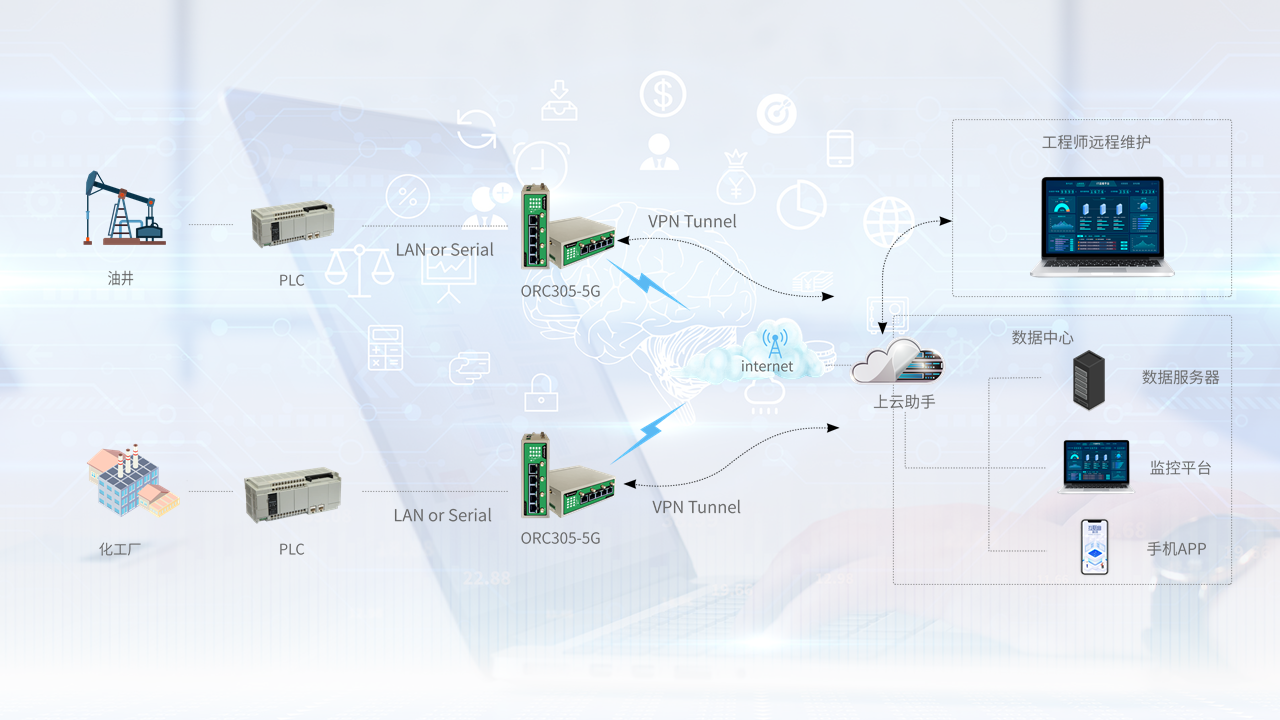
3、操作步驟
3.1路由器設置
▌設置路由器LAN地址
首先通過WEB登錄ORC305路由器,默認管理地址為192.168.2.1.。輸入用戶名admin密碼admin。設置路由器LAN地址,如:192.168.2.1
▌配置路由器VPN功能
登錄路由器WEB頁面,選擇“網絡”->“VPN”,點擊“上云助手客戶端”,進入上云助手客戶端配置界面。配置對應的遠端地址、端口號、用戶名等參數,其他參數默認即可,上云助手客戶端配置如下圖:
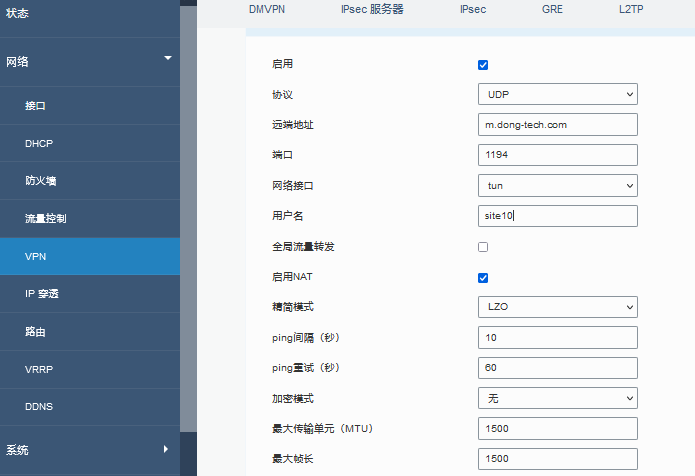
上云助手客戶端配置界面
點擊“狀態”->”VPN”,查看路由器VPN連接狀態。
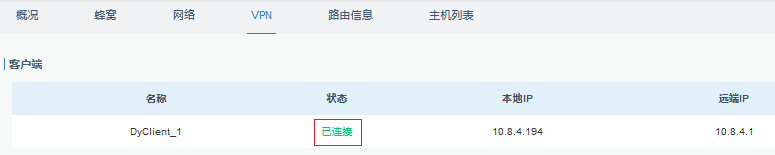
VPN連接狀態頁面
3.2本地PLC網絡參數設置
使用PC本地與PLC直接連接:配置PLC網絡參數,如下所示:
PLC: IP地址:192.168.2.100
子網掩碼:255.255.255.0
默認路由:192.168.2.1
備注:PLC地址需要與路由器LAN在同一網段,網關設置路由器的LAN口地址
在使用網絡線進行PLC通信連接時,我們得先設置一下網絡參數,然后使用USB通信線將參數下載到PLC里面,完成這一步才可以進行網絡通信連接。
1、打開GXWORKS 3,在導航欄里,點開“參數”,雙擊“PLC參數設置”。

2、選擇內置以太網端口設置,設置PLC的IP地址,如圖:
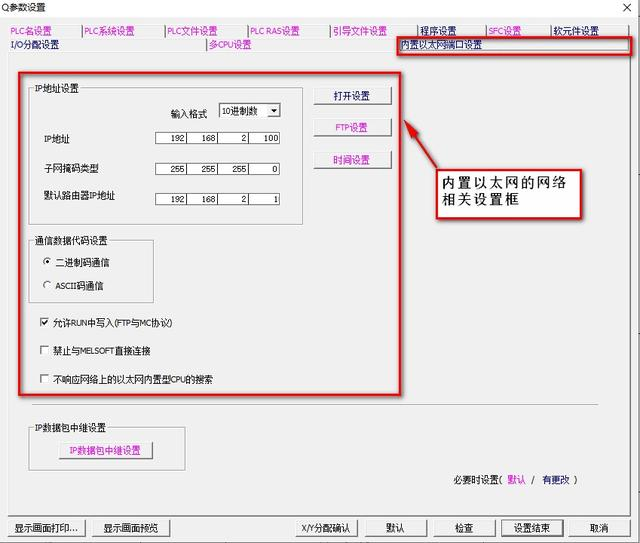
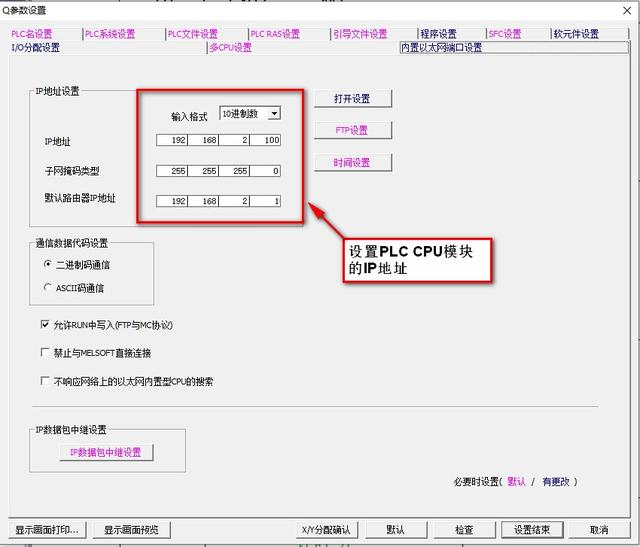
3、通信數據打碼設置選擇二進制碼通信,勾選允許RUN中寫入(FTP與MC協議)
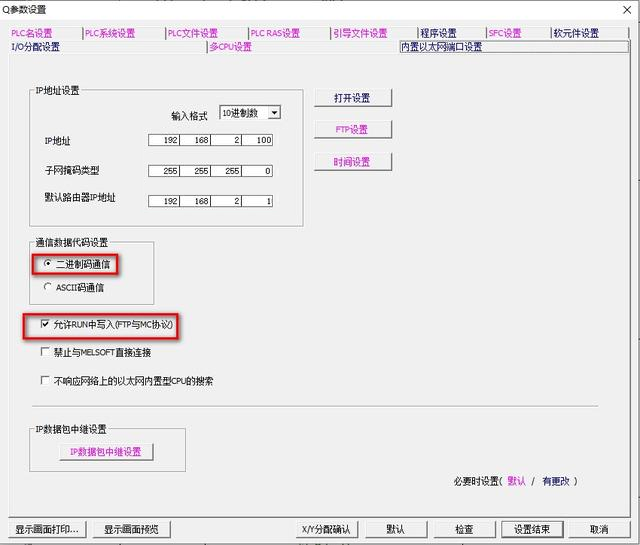
4、點擊“打開設置”鍵,進入內置以太網端口打開設置。
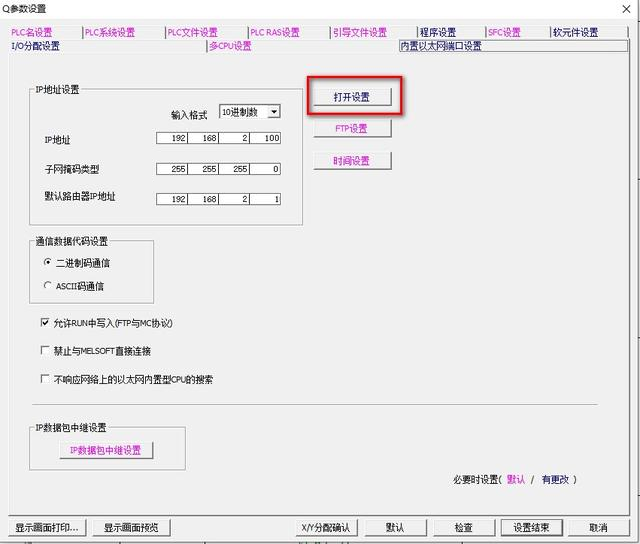
5、如下圖設置:開通TCP協議,打開方式為MELSOFT連接,設置完點擊“設置結束”按鈕。
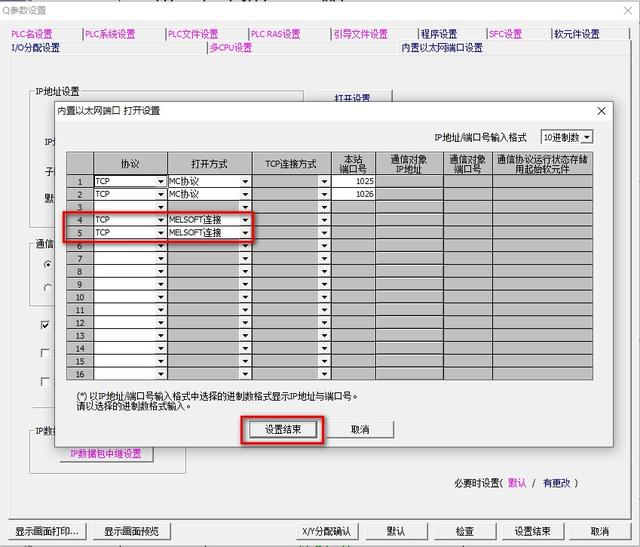
6、再次點擊“設置結束”按鈕,完成參數設置。
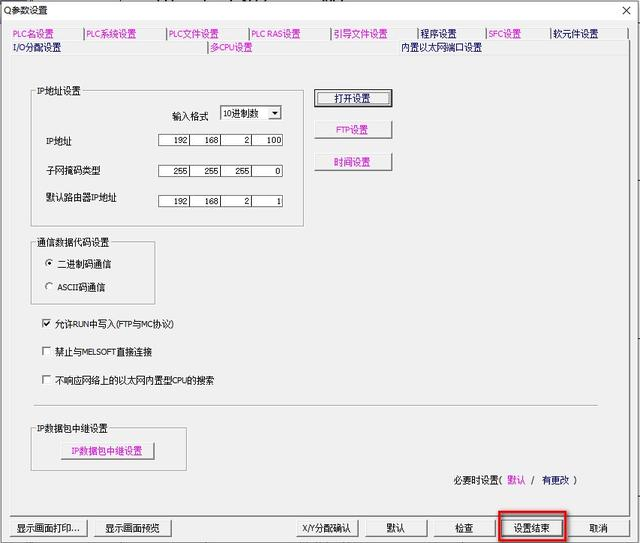
7、點擊在線—PLC寫入。
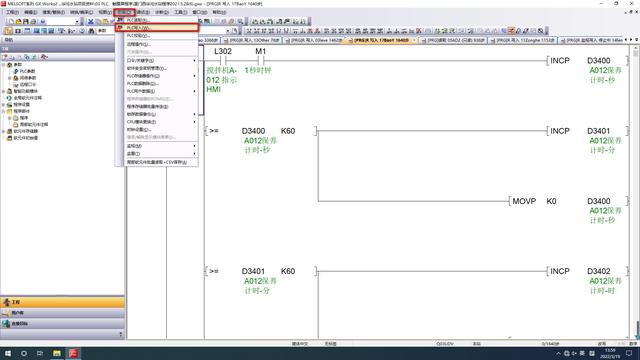
8、在“在線數據操作”對話框,勾選“PLC/網絡/遠程口令/開關設置”。點擊執行按鈕,將參數下載到PLC里。
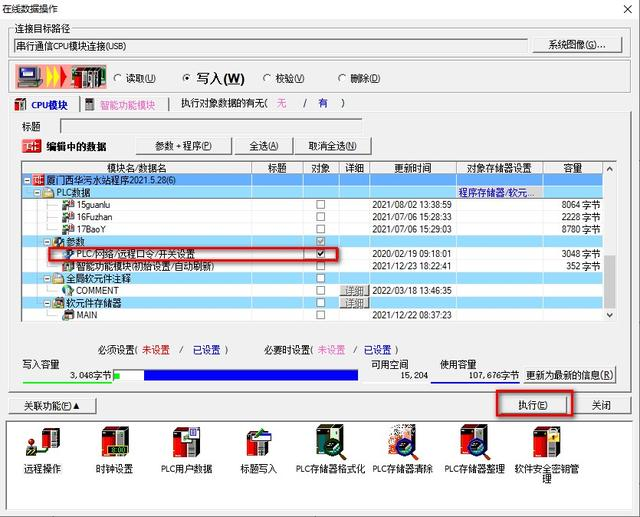
9、完成這一步后,我們就可以通過網絡線進行PLC通信連接了。首先先設置我們得電腦IP地址和PLC的IP地址在同一網段。
3.3設備快線軟件設置
▌在電腦上安裝DYClient.exe軟件并以管理員權限運行,打開DYClient進入注冊界面,請聯系銷售代表獲取注冊碼。
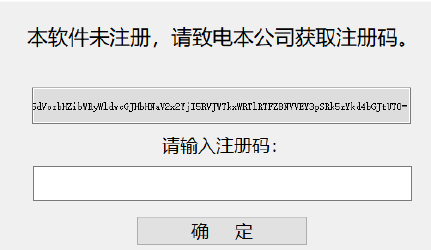
設備快線注冊界面-1
▌軟件注冊成功后打開軟件,配置對應的服務器地址、端口號,用戶名密碼參數。點擊連接按鈕,設備快線軟件與維護中心建立連接。
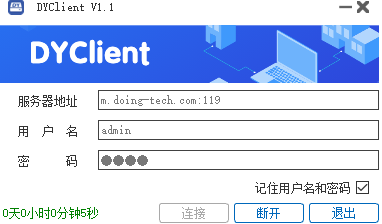
設備快線配置界面-1
▌打開PC機CMD命令提示符界面,ping探測現場PLC設備IP地址,遠程PLC設備ip地址為:192.168.2.100;結果如圖
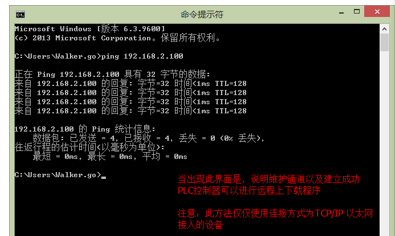
遠程ping現場PLC通信正常界面-1
3.4遠程PLC程序上載操作
▌打開GXWORKS 3,點擊當前連接目標下的【Connetion】,連接目標選擇【其他連接方式】,如下圖所示:
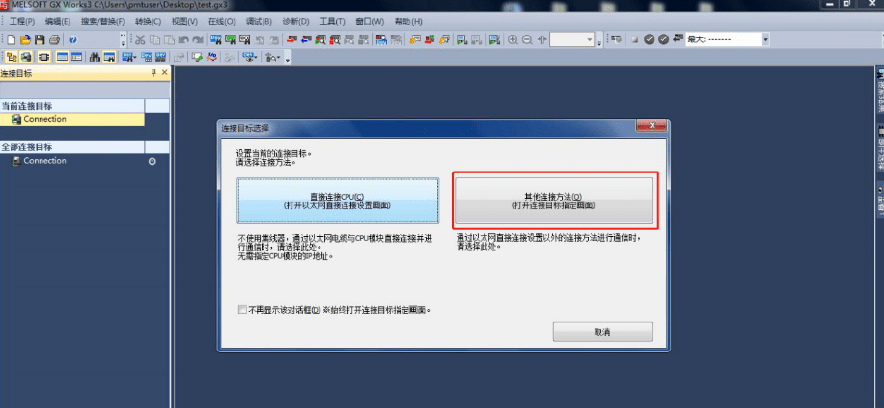
▌如下圖所示,點擊點擊【CPU】模塊。
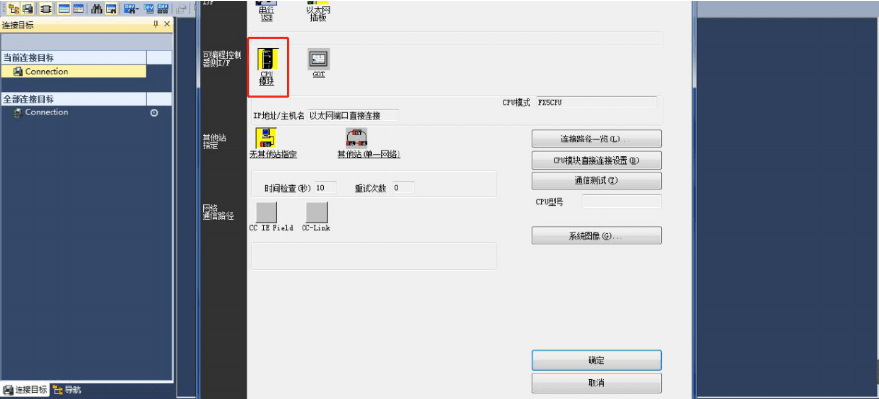
選擇【經由集線器連接】,輸入PLC的IP地址后點擊【確定】。
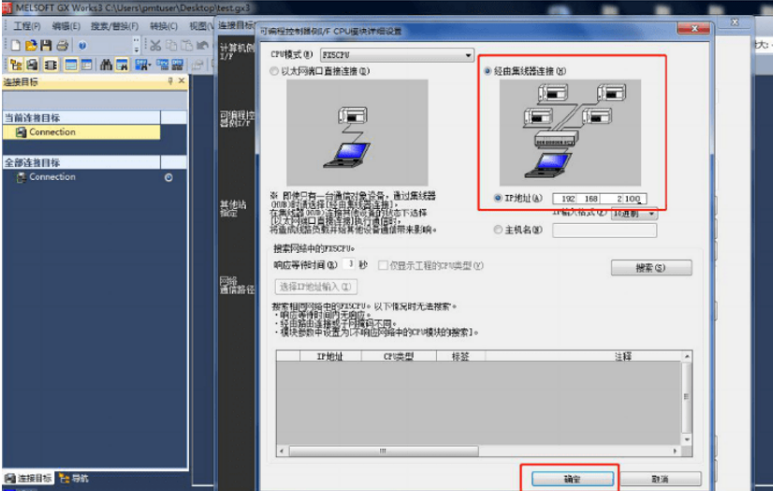
提示是否執行可編程控制器的寫入,點擊【是】
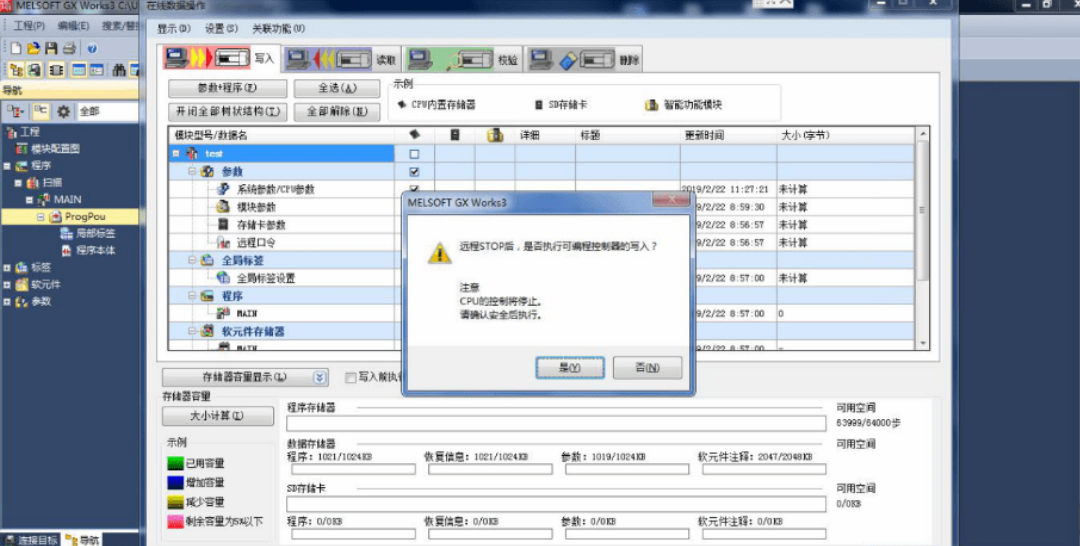
寫入中

提示是否執行遠程RUN,點擊【是】
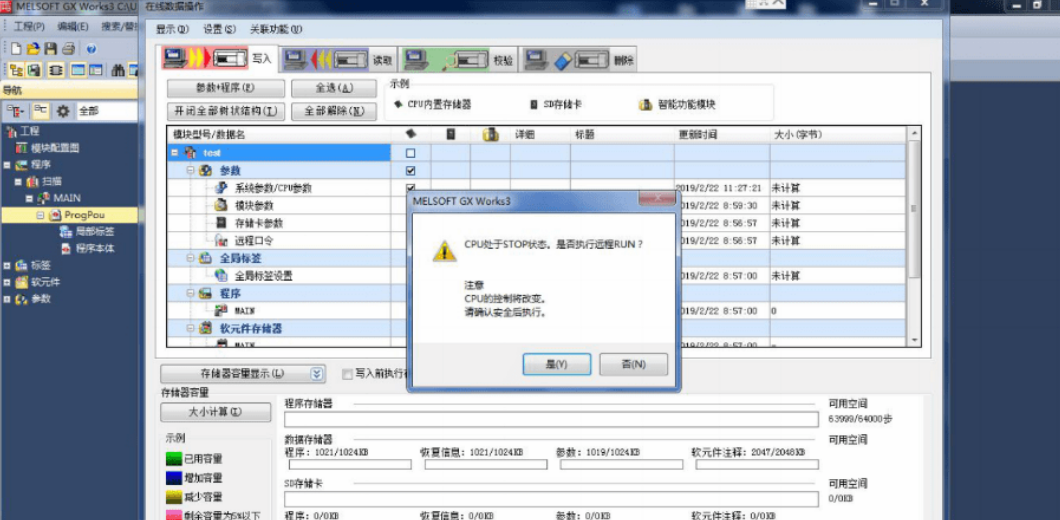
▌到此完成了S7-1200 PLC遠程下載程序的操作。
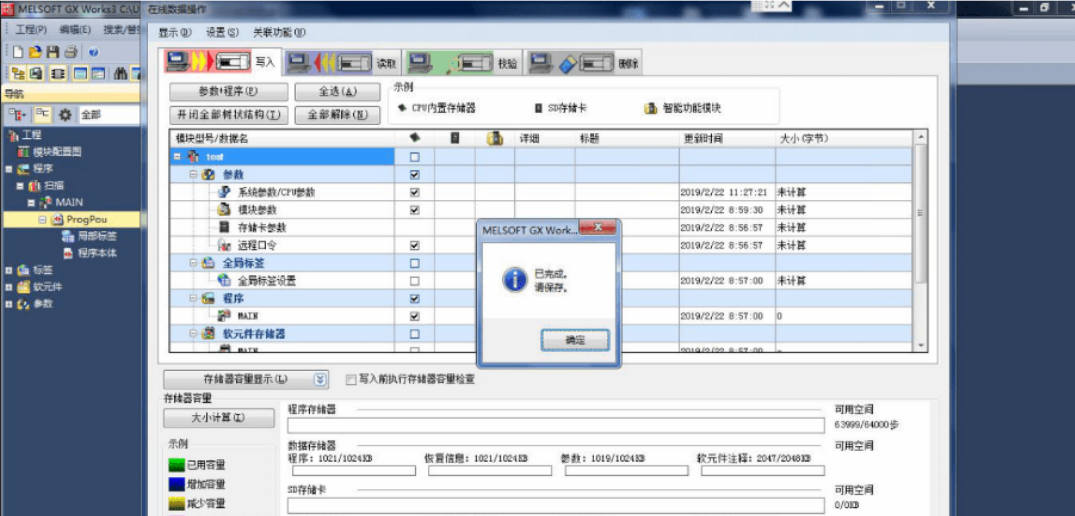
-
plc
+關注
關注
5016文章
13376瀏覽量
464697 -
工業路由器
+關注
關注
2文章
417瀏覽量
14635
發布評論請先 登錄
相關推薦




 母胎級教學,工業路由器遠程維護PLC詳細操作指南
母胎級教學,工業路由器遠程維護PLC詳細操作指南





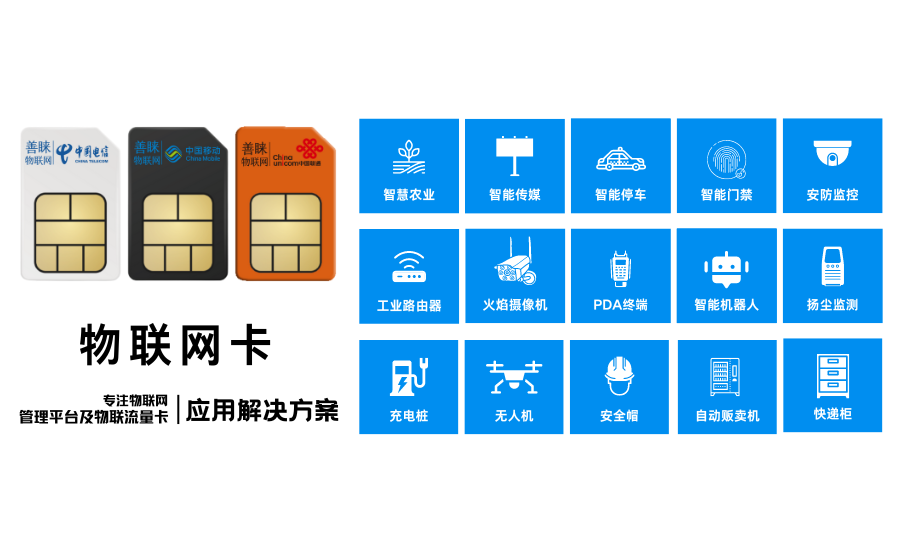











評論